-
เหตุผลที่ต้องแปลง qcow2 เป็น vmdk
-
วิธีแปลง qcow2 เป็น vmdk โดยใช้ qemu-img
-
วิธีแปลง VM เป็น VMware ด้วย Vinchin Backup & Recovery
-
คำถามที่พบบ่อยเกี่ยวกับการแปลงจาก qcow2 เป็น VMDK
-
ข้อสรุป
ในโลกนี้มีโซลูชันเสมือนจริงมากมายที่บริษัทสามารถเลือกใช้หนึ่งหรือหลายโซลูชันในการสร้างสภาพแวดล้อมเสมือนจริงได้ แม้ว่า KVM ซึ่งเป็นโซลูชันแบบโอเพ่นซอร์สจะมีความคุ้มค่าสำหรับธุรกิจเริ่มต้น (Startup) แต่หากคุณต้องการประสิทธิภาพของเครื่องเสมือน (VM) ที่ดีกว่า VMware อาจเป็นตัวเลือกที่เหมาะสมกว่า
เมื่อจัดการกับ สภาพแวดล้อมเสมือนที่หลากหลาย หรือเปลี่ยนแปลงโซลูชันการจำลองเสมือน ผู้ดูแลระบบไอทีจำเป็นต้องทราบวิธีการย้ายเครื่องเสมือนระหว่างแพลตฟอร์มที่แตกต่างกัน
เหตุผลที่ต้องแปลง qcow2 เป็น vmdk
KVM เป็นโปรแกรมจำลองเสมือนที่ได้รับความนิยมสำหรับการจำลองเซิร์ฟเวอร์ มันทำให้เกิดการทำงานจำลองหน่วยประมวลผลและพื้นที่จัดเก็บข้อมูลโดยการเรียกใช้คุณสมบัติหลักของลินุกซ์เพื่อเปลี่ยนให้แก่นลินุกซ์กลายเป็นชั้นการจำลองเสมือน บางครั้ง KVM จะทำงานร่วมกับ โปรแกรมจำลอง QEMU
QEMU เป็นโปรแกรมจำลองที่เปิดเผยซอร์สโค้ดและใช้งานฟรี มันเป็นซอฟต์แวร์สมบูรณ์ที่สามารถจำลองคอมพิวเตอร์ทั้งเครื่องได้อย่างอิสระ รวมถึงหน่วยประมวลผล หน่วยความจำ อุปกรณ์นำเข้า-ส่งออก เป็นต้น โดยทำให้เครื่องเสมือนมีความเข้ากันได้ทั่วไป และสามารถย้ายข้ามแพลตฟอร์มได้โดยการแปลรหัสไบนารีของโปรเซสเซอร์เฉพาะทางด้วยโปรแกรมรีคอมไพเลอร์พิเศษ
ในสภาพแวดล้อม QEMU-KVM รูปแบบอิมเมจที่นิยมใช้คือ qcow2 ซึ่งให้ประสิทธิภาพดีกว่ารูปแบบ qcow รุ่นแรกและรูปแบบ raw คุณสามารถค้นหาไฟล์ดิสก์เสมือนโดยการตรวจสอบข้อมูลของเครื่องเสมือนด้วยคำสั่ง virsh:
virsh domblklist guest_name
หมายเหตุ คำสั่ง virsh สามารถใช้สร้างภาพถ่ายสำรองของเครื่องเสมือน KVM ได้เช่นกัน หากคุณต้องการ คำสั่งคือ virsh snapshot-create-as domain snapshot-name คุณสามารถดูโพสต์นี้ สำรองข้อมูลเครื่องเสมือน KVM เพื่อดูคำสั่ง virsh เพิ่มเติม
เนื่องจาก KVM เป็นโซลูชันเสมือนจริงแบบโอเพ่นซอร์สที่ให้ใช้งานได้ฟรี บริษัทต่าง ๆ มักเลือกใช้ในช่วงเริ่มต้นเมื่อมีงบประมาณจำกัด แต่เมื่อเวลาผ่านไป แอปพลิเคชันบนเซิร์ฟเวอร์ต้องการความเข้ากันได้ (compatibility) ที่ดียิ่งขึ้น บริษัทส่วนใหญ่จึงหันไปเลือกใช้โซลูชันระดับพรีเมียมอย่าง VMware vSphere ซึ่งมีราคาสูงกว่า แต่เป็นผู้นำด้านการจำลองเสมือนของเซิร์ฟเวอร์ (server virtualization) ที่ดีที่สุดในโลก
VMware รองรับเฉพาะรูปแบบภาพ .vmdk หากคุณต้องการใช้ภาพ KVM กับ VMware คุณจำเป็นต้องใช้ เครื่องมือแปลง V2V
คุณสามารถแปลงรูปแบบดิสก์เสมือน KVM (.qcow2) เป็นรูปแบบ .vmdk หรือใช้เครื่องมือทางการ VMware vCenter Converter Standalone เพื่อย้ายข้อมูลจากโฮสต์ KVM ไปยัง VMware โดยตรงได้
วิธีแปลง qcow2 เป็น vmdk โดยใช้ qemu-img
คุณสามารถดาวน์โหลด qemu-img เครื่องมือบรรทัดคำสั่งสำหรับการแปลงรูปแบบภาพ เพื่อแปลงรูปแบบดิสก์เสมือน KVM ก่อนแปลงรูปภาพ คุณจำเป็นต้องเพิ่มไดเรกทอรีไปยังตัวแปรสภาพแวดล้อม path
หมายเหตุ: จะทำให้ดิสก์เสมือน KVM ทำงานบน ESXi ได้ แต่ผู้ใช้บางรายรายงานว่าอาจไม่สามารถใช้สำหรับ vMotion ในภายหลังได้
คุณสามารถติดตั้งแพ็กเกจนี้ได้โดยตรงบนเครื่อง Windows แต่บนเครื่อง Linux จะมีคำสั่งที่แตกต่างกันสำหรับการติดตั้ง:
สำหรับ Ubuntu/Debian ให้พิมพ์คำสั่งด้านล่าง:
apt install qemu-img
สำหรับ CentOS/Red Hat/Oracle ให้พิมพ์คำสั่งด้านล่าง:
yum install qemu-img
สำหรับ SUSE/OpenSUSE ให้พิมพ์คำสั่งด้านล่าง:
zypper install qemu-img
หลังจากนั้น คุณจำเป็นต้องยืนยันการติดตั้ง
บนเครื่อง Windows ให้พิมพ์คำสั่งด้านล่าง:
qemu-img --help
ในเครื่อง Linux ให้พิมพ์คำสั่งด้านล่าง:
qemu-img -v
หากแสดงข้อมูลเวอร์ชันของ qemu-img หมายความว่าการติดตั้งเสร็จสมบูรณ์
ขั้นตอนต่อไปคือการแปลงรูปภาพ พิมพ์คำสั่งด้านล่าง:
qemu-img convert -p -f qcow2 -O vmdk my_centos7.qcow2 my_centos7.vmdk
-p: แสดงความคืบหน้าของการแปลง
-f: รูปแบบของภาพต้นฉบับ
-O: รูปแบบของภาพเป้าหมาย
VMDK นี้อาจไม่สามารถใช้งานได้กับ ESXi แต่คุณสามารถใช้งานได้กับ VMware Workstation เพื่อให้ทำงานบน ESXi ได้ คุณจำเป็นต้องใช้ vmkfstools ในการแปลงรูปแบบอีกครั้ง
vmkfstools -i source.vmdk -d thin converted_source.vmdk
ขั้นตอนสุดท้ายคือการคัดลอกไฟล์ .vmdk ไปยัง datastore และใช้ไฟล์ดังกล่าวเพื่อสร้างเครื่องเสมือนใหม่ใน vCenter เมื่อมีการร้องขอให้ตั้งค่าฮาร์ดแวร์ ให้เลือกฮาร์ดดิสก์ที่มีอยู่เพื่อนำเข้าไฟล์ .vmdk คุณยังสามารถใช้ VMware vCenter Converter Standalone เพื่อย้ายจาก KVM ไปยัง VMware โดยตรงได้อีกด้วย
วิธีแปลง VM เป็น VMware ด้วย Vinchin Backup & Recovery
Vinchin Backup & Recovery เป็นโซลูชันสำรองข้อมูลและการกู้คืนระบบเสมือนมืออาชีพ ซึ่งยังช่วยให้คุณสามารถย้ายจาก KVM ไปยัง VMware ได้อย่างง่ายดาย รองรับ VMware vSphere และบางโซลูชันที่ใช้ KVM เช่น Proxmox, Red Hat Virtualization, oVirt, Oracle Linux KVM, OpenStack เป็นต้น (ขณะนี้ยังไม่รองรับ KVM แบบเนทีฟ)
เครื่องมือแปลงเวอร์ชวลแมชชีนของ Vinchin ได้รับการออกแบบมาเพื่อการโยกย้าย V2V Vinchin Backup & Recovery ช่วยให้คุณสามารถเพิ่มแพลตฟอร์มเสมือนหลายตัวเข้าไปในเซิร์ฟเวอร์สำรองข้อมูลพร้อมกัน ทำให้คุณสามารถใช้มันเป็นโซลูชันสำรองข้อมูลแบบครบวงจรในสภาพแวดล้อมที่ใช้ฮิปเปอร์ไวเซอร์หลายตัวได้ มันจะแปลงเวอร์ชวลแมชชีนรวมถึงดิสก์เสมือนอย่างชาญฉลาด เพื่อให้ทำงานบนแพลตฟอร์มอื่นได้อย่างราบรื่น คุณไม่จำเป็นต้องพิมพ์คำสั่งซับซ้อนสำหรับระบบปฏิบัติการต่างๆ ใน Vinchin Backup & Recovery คุณเพียงแค่ทำตามขั้นตอนผ่านตัวช่วยสร้างการโยกย้ายบนคอนโซลที่ใช้งานง่าย
ตัวอย่างเช่น หากคุณต้องการ ย้าย Proxmox ไปยัง VMware คุณแค่ต้องกู้คืน VM ของ Proxmox ไปยังโฮสต์ ESXi
1. เลือกการสำรองข้อมูล Proxmox VM
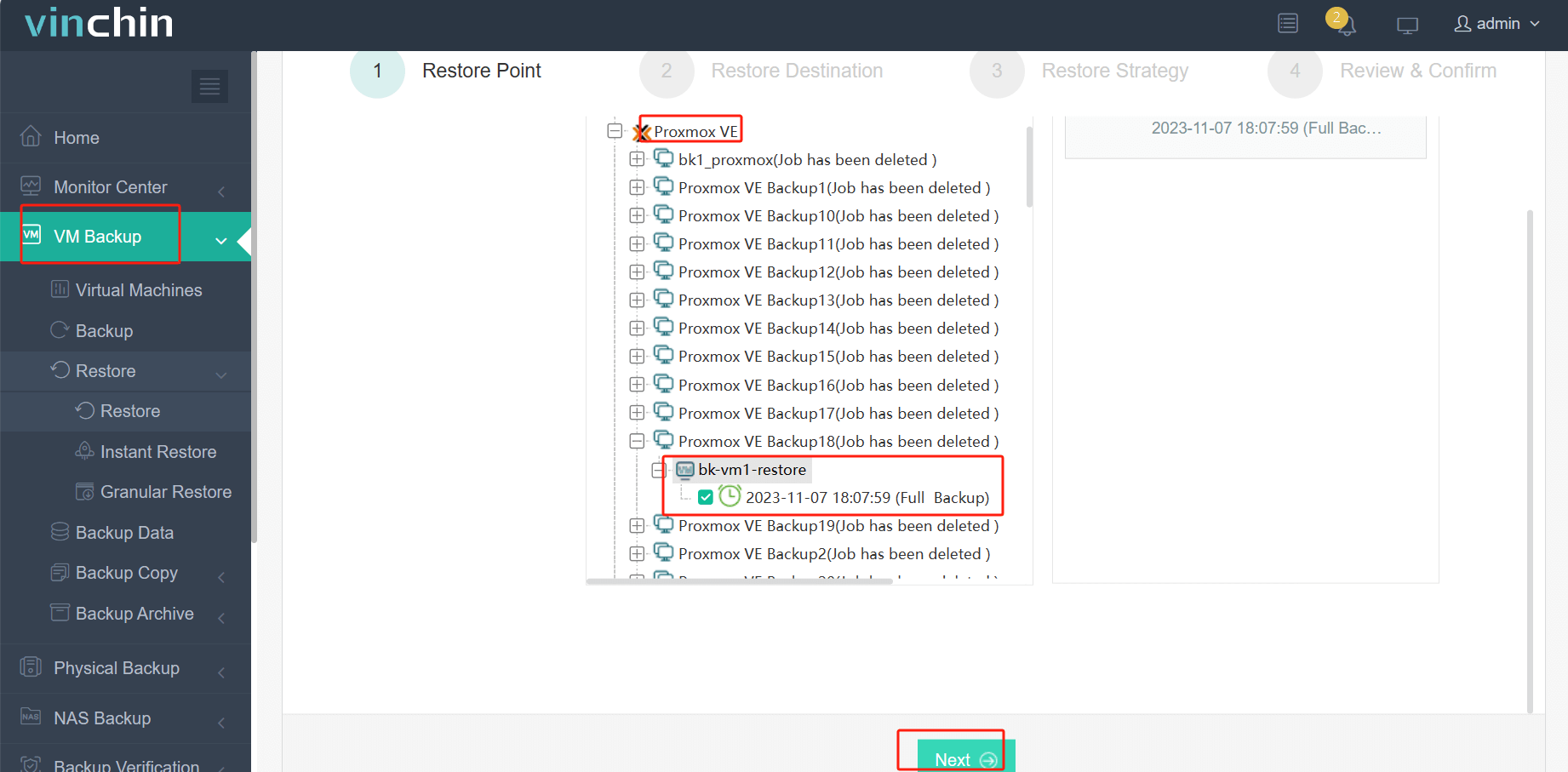
2. เลือกโฮสต์ VMware เป็นปลายทาง
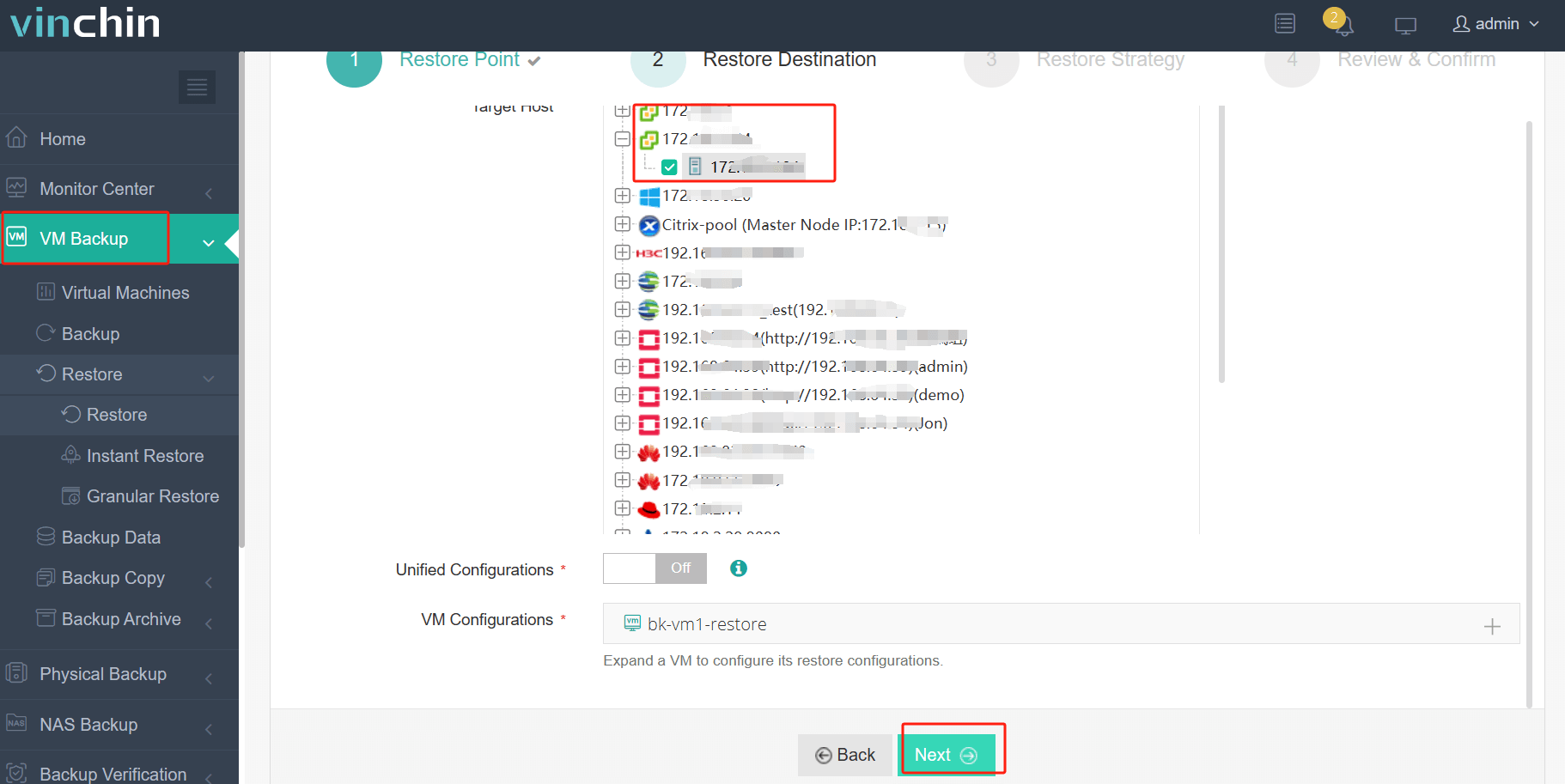
3. เลือกกลยุทธ์
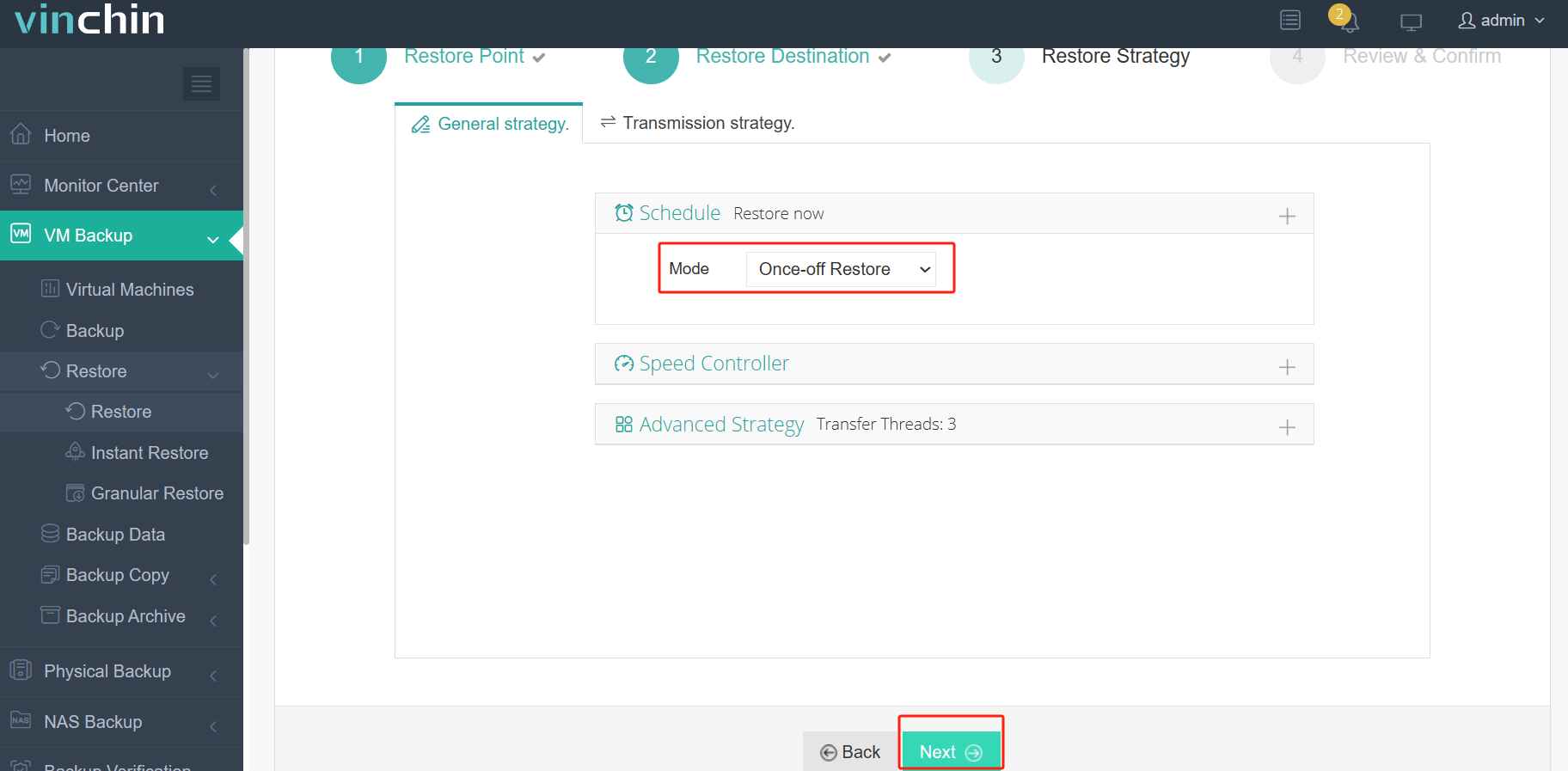
4. ส่งงาน
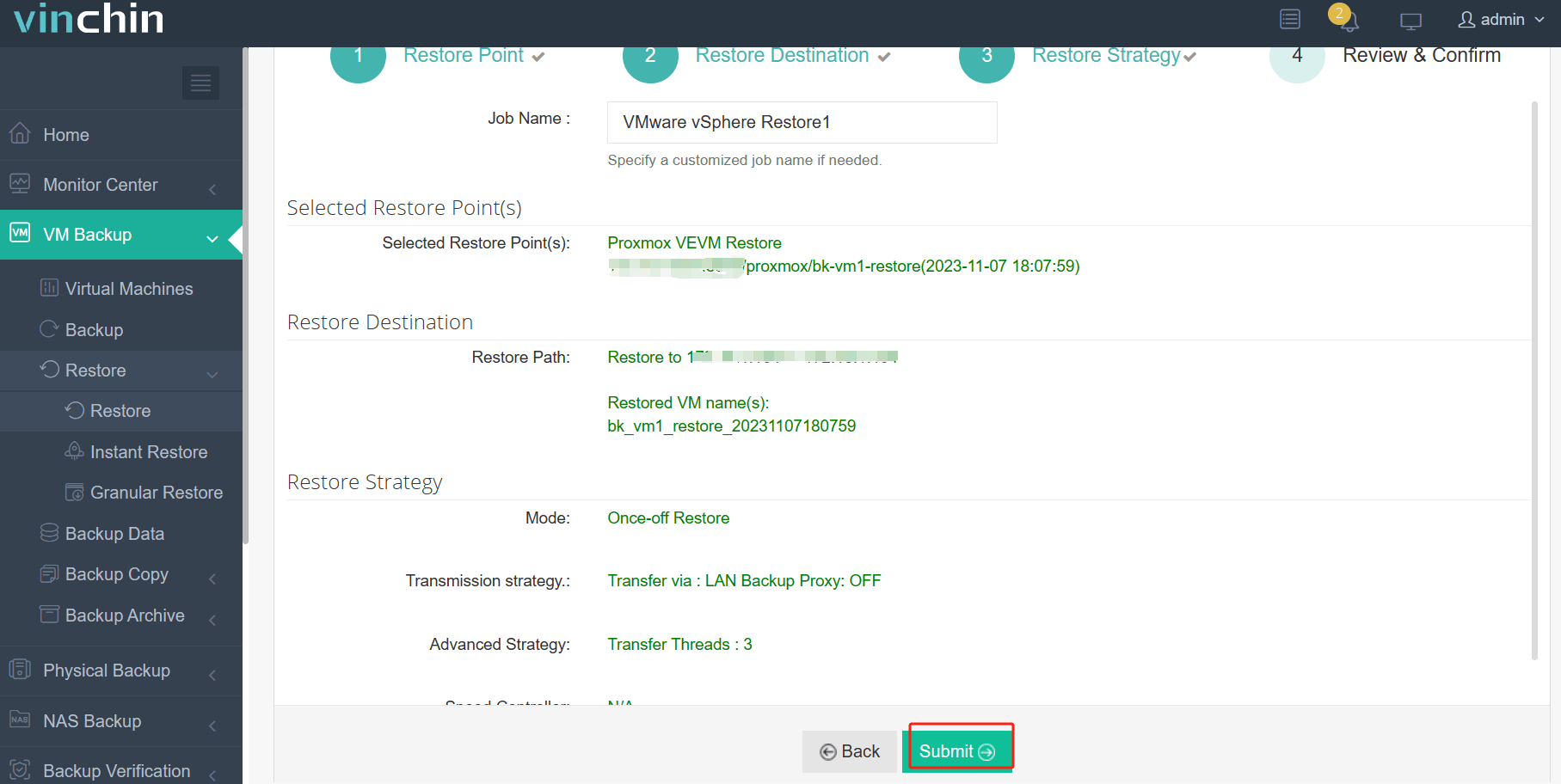
ต้องการใช้งานในสภาพแวดล้อมเสมือนของคุณไหม? คุณสามารถติดตั้งได้ทันทีด้วยทดลองใช้งานฟรีเต็มรูปแบบ 60 วัน เพียงคลิกที่ปุ่มเพื่อดาวน์โหลด
คำถามที่พบบ่อยเกี่ยวกับการแปลงจาก qcow2 เป็น VMDK
1. จะดึงภาพ qcow2 จาก KVM อย่างไร?
คุณสามารถใช้คำสั่ง virsh เพื่อแสดงรายการเครื่องเสมือน:
virsh list --all
จากนั้นให้รับพาธของดิสก์เสมือน qcow2 ของเครื่องเสมือนบางเครื่อง:
virsh domblklist VM_NAME --full
ในที่สุดให้คัดลอกดิสก์เสมือนไปยังเครื่องคอมพิวเตอร์ท้องถิ่น:
sudo cp DISK_PATH ~/Documents/
2. กระบวนการแปลงจะส่งผลต่อข้อมูลของฉันไหม?
ขั้นตอนการแปลงไม่ควรส่งผลต่อข้อมูล แต่แนะนำเสมอว่าควรสำรองไฟล์ QCOW2 เดิมของคุณก่อนการแปลง
3. คุณสามารถแปลงเครื่องเสมือนที่กำลังทำงานอยู่ได้ไหม?
คุณสามารถทำได้ โดยไม่จำเป็นต้องส่งออก แปลง หรือนำเข้าดิสก์เสมือน สำหรับการทำงานนี้ คุณต้องใช้เครื่องมืออย่าง VMware vCenter Converter Standalone
ข้อสรุป
มีโซลูชันการจำลองเสมือนหลายประเภทในโลก เนื่องจากเทคโนโลยีที่แตกต่างกัน เครื่องเสมือนจึงมีดิสก์เสมือนในรูปแบบต่าง ๆ กัน สำหรับผู้ดูแลระบบไอที จึงจำเป็นต้องรู้จักรูปแบบต่าง ๆ และวิธีการแปลงรูปแบบ ในบทความนี้ได้นำเสนอวิธีการแปลง qcow2 เป็น vmdk ผู้ดูแลระบบไอทีสามารถใช้วิธีเหล่านี้เพื่อย้ายข้อมูลจาก KVM ไปยัง VMware ได้
Vinchin Backup & Recovery จะช่วยให้คุณสามารถจัดการแพลตฟอร์มเสมือนหลายประเภท และ ย้ายข้อมูลจากแพลตฟอร์ม KVM ต่างๆ ไปยัง VMware vSphere ได้อย่างง่ายดาย อย่าพลาดทดลองใช้งานฟรี
แชร์บน:






